win8系统如何添加输入法?win8系统添加输入法步骤介绍
发布时间:2025-06-18 编辑:游乐网
许多朋友可能对如何在win8系统中添加输入法感到困惑。接下来,iefans小编将为大家详细介绍win8系统添加输入法的具体步骤,希望能对大家有所帮助,有兴趣的朋友请继续阅读。

首先,打开“语言”窗口:
1.进入控制面板,选择“时钟、语言和区域”选项中的“更改输入法”子选项。
2.在Windows8桌面右下角的任务栏中,点击“输入法”图标,然后在弹出的菜单中选择“语言首选项”,如图所示:
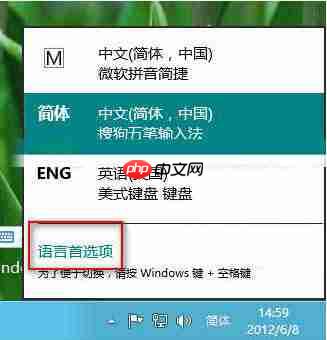
接着,在“语言”窗口的“更改语言首选项”区域,点击“中文(中华人民共和国)”右侧的“选项”按钮,如图:
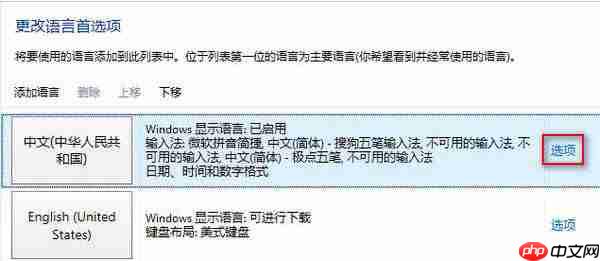
然后,在弹出的“语言选项”窗口中,你会看到输入法列表的右侧有“删除”按钮,可以删除不需要的输入法,如图:
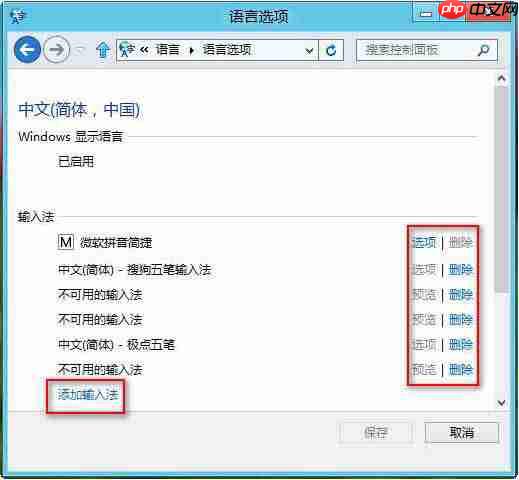
值得注意的是,“微软拼音简捷”输入法的“删除”按钮是不可选的,这是微软产品的特权。如果你觉得它碍眼,可以选择删除其他微软拼音输入法。
Win8系统相关攻略推荐:
Win8系统出现Flash插件加载失败的具体解决方法Win8系统如何备份注册表的具体操作流程Win8系统如何提高网速的具体操作方法最后,如果你想添加新的输入法,只需点击上图中的“添加输入法”按钮,打开“输入法”窗口,选择你想添加的输入法,然后点击“确定”即可。
你喜欢小编为你带来的Win8系统添加输入法的步骤介绍吗?希望这对你有所帮助。更多相关内容请访问PHP中文 的Win8系统专区。
相关阅读
MORE
+- 电脑怎么设置密码锁屏 锁屏密码添加方法 06-20 win11打印机无法连接怎么办_win11打印机连接问题的修复步骤 06-20
- win10系统任务管理器空白_win10进程不显示的处理办法 06-20 win7系统无法删除顽固文件_win7文件删除失败的解决方法 06-20
- win7电脑光驱不读盘怎么回事_win7光驱无法读取光盘的解决办法 06-20 pptx幻灯片怎么播放_pptx幻灯片如何播放 06-20
- C盘空间不足警告怎么解决_C盘空间不足警告怎么消除 06-20 win7系统开始菜单搜索无结果_win7本地搜索功能失效的修复 06-20
- win10电脑无法识别电子签名板_win10绘图设备驱动问题 06-20 如何在电脑上启用夜间模式 护眼显示设置教程 06-20
- win10系统截图工具无法使用_win10截图功能失效的解决方法 06-20 win11系统提示"Windows需要激活" 激活状态异常的解决办法 06-20
- win10电脑无法安装iTunes_win10苹果服务组件冲突解决 06-20 win11电脑右键点击任务栏无响应_win11任务栏上下文菜单卡死修复 06-20
- 手写PDF笔记怎么转文本?5款OCR识别神器推荐 06-20 win7设置密码提示不满足策略如何解决 06-20
- win10如何恢复Realtek HD Audio音频驱动-Realtek HD Audio音频驱动恢复方法 06-20 win8系统窗口边框颜色异常_win8个性化设置失效的恢复方法 06-20
热门合集
MORE
+热门资讯
MORE
+- 1 崩坏星穹铁道3.4前瞻直播兑换码是什么-崩铁3.4版本前瞻直播兑换码一览
- 2 崩坏星穹铁道3.4前瞻直播时间-崩铁3.4前瞻直播什么时候
- 3 我的世界forge怎么安装 forgeapi下载安装指南
- 4 捞女游戏什么时候出
- 5 我的世界光影水反效果包怎么下载 光影水反效果包下载推荐
- 6 世界舞台梅西吉鲁登场,来实况完成活动领260金币!
- 7 崩坏星穹铁道3.4前瞻兑换码-崩铁3.4前瞻兑换码汇总
- 8 环太平洋机甲文明席卷奇幻大陆,《王国纪元》全体领主身份重载!
- 9 恋舞OL道具高阶指南:徽章叠加法则与经验增益全解
- 10 全新 MMO 历史战略模拟游戏《信长之野望 天下之路》日服将于 6 月 18 日公测




































 湘公网安备
43070202000716号
湘公网安备
43070202000716号